コンピュータwin7からwin10システムへのアップグレードに関する詳細なグラフィックとテキストの説明
- WBOYWBOYWBOYWBOYWBOYWBOYWBOYWBOYWBOYWBOYWBOYWBOYWB転載
- 2023-07-14 15:18:351646ブラウズ
win10 システムの機能を体験したい友人はたくさんいますが、以前にシステムを再インストールすることに慣れておらず、win7 を win10 システムにアップグレードする方法がわかりません。実際、ツールを使用して win7 を win10 システムにすばやくアップグレードすることができます。以下では、win7 を win10 システムにアップグレードする方法のチュートリアルを説明します。
System Home ワンクリック システム再インストール ツールを使用して、win10 システムを再インストールできます。具体的なインストール手順は次のとおりです:
1. まず、System Home ワンクリックをダウンロードしてインストールします。システム ツールをインストールして開き、インストールする必要がある win10 システムを選択し、クリックしてこのシステムをインストールします。 (インストール前に重要なデータを C ドライブにバックアップし、傍受されないようにコンピュータのウイルス対策ソフトウェアをオフにしてください)
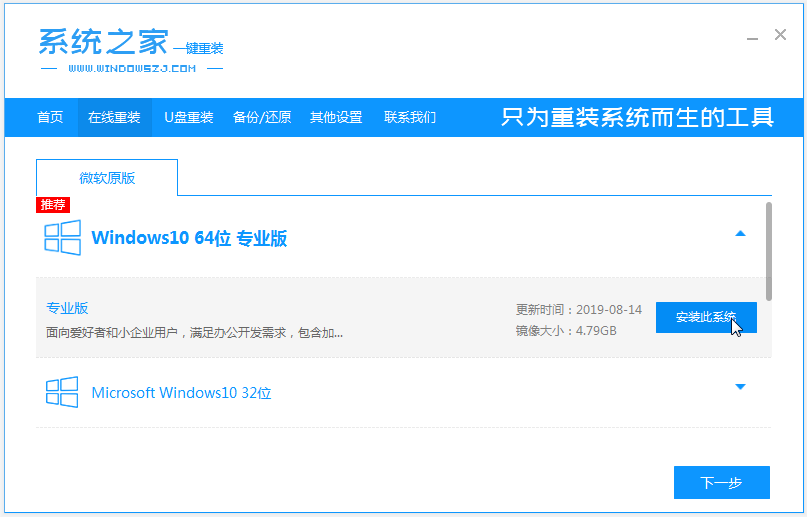
2. ソフトウェアシステムイメージファイルデータのダウンロードが自動的に開始されます。
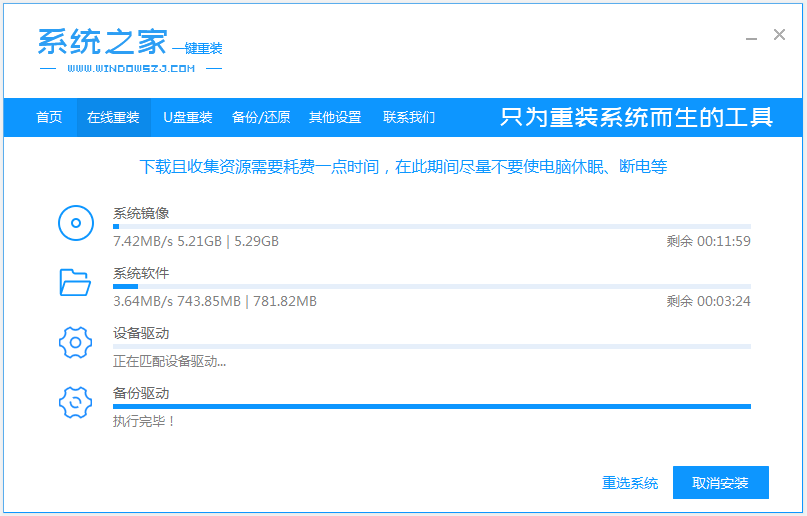
#3. 展開が完了したら、コンピューターの再起動を選択します。
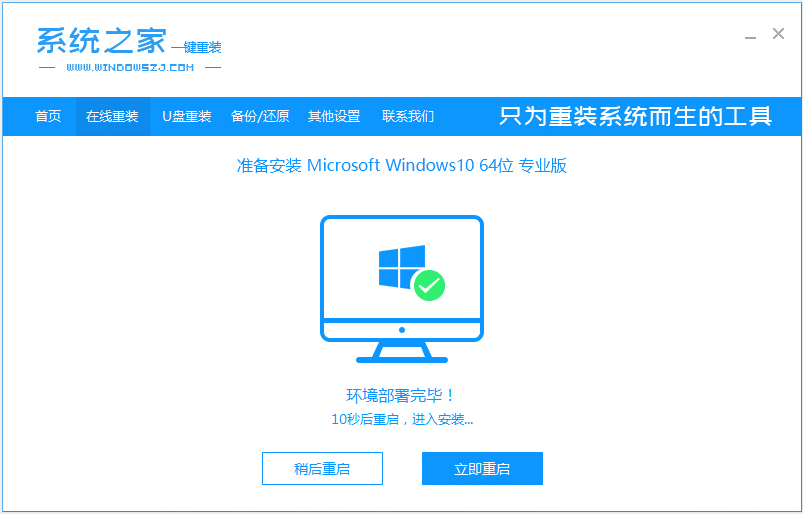
#4. コンピュータが再起動すると、ブート オプション インターフェイスが表示されるので、2 番目の項目 xiaobai-pe system を選択して入力します。
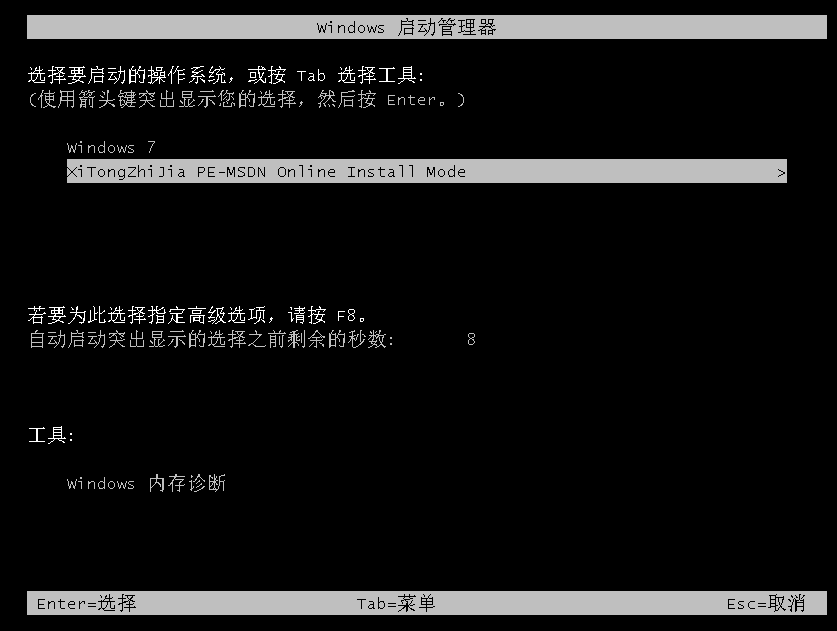
#5. pe システムに入ると、System Home インストール ツールが自動的に win10 システムのインストールを開始します。
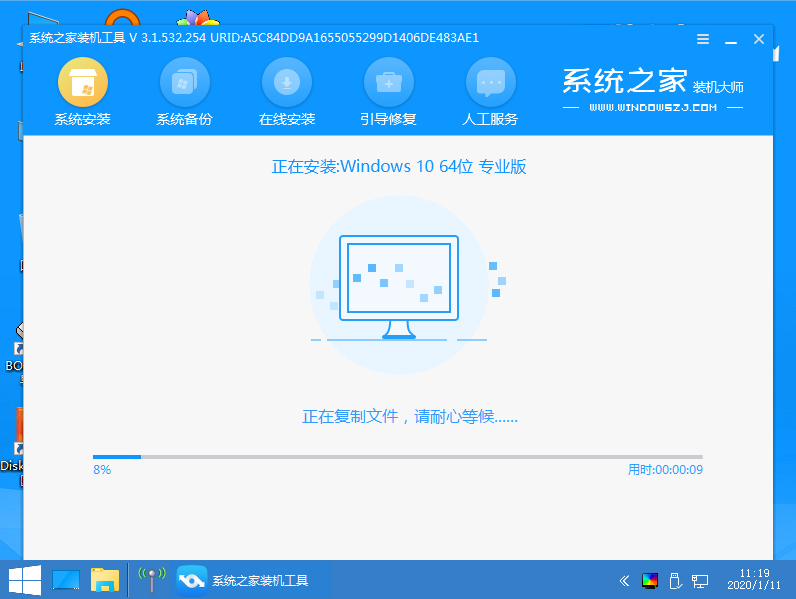
#6. インストールが完了したら、[今すぐ再起動] をクリックします。
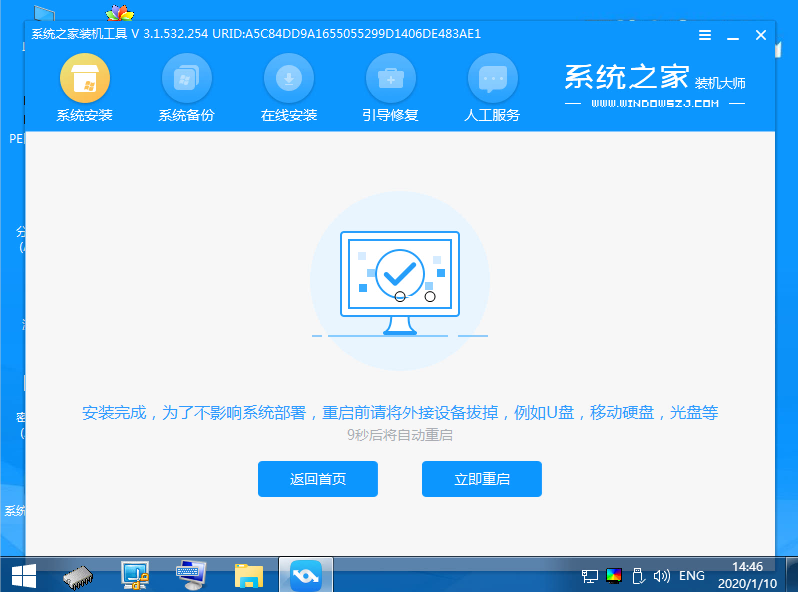
#7. この期間中、コンピュータが数回自動的に再起動されることがあります。システム インターフェイスに入ると、インストールは成功したことを意味します。
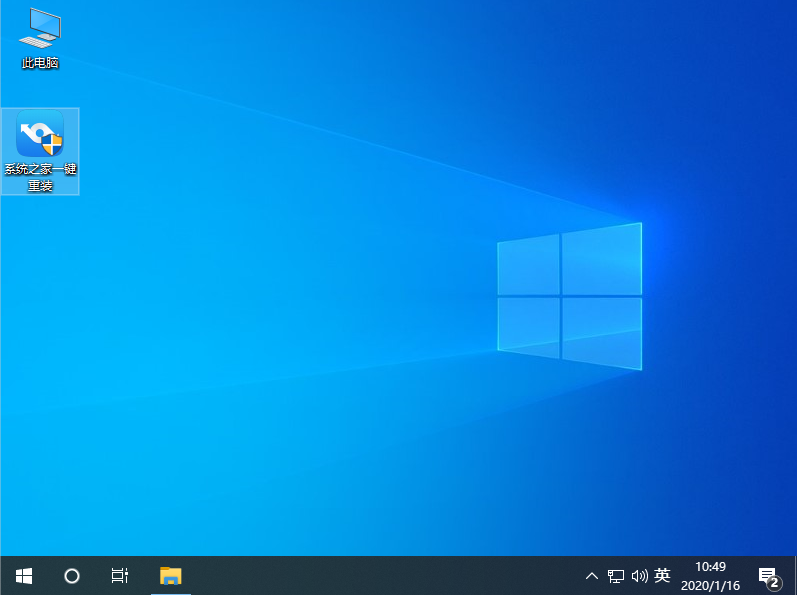
上記は、システム ホーム ツールを使用して win10 システムをオンラインでインストールし、win7 システムを win10 システムにアップグレードする目的を実現する操作方法です。シンプル、安全、信頼性が高い。必要な友達はチュートリアルを参照して操作できます。
以上がコンピュータwin7からwin10システムへのアップグレードに関する詳細なグラフィックとテキストの説明の詳細内容です。詳細については、PHP 中国語 Web サイトの他の関連記事を参照してください。

